Shell编程之Here Document免交互
Here Document 免交互概述
使用I/O重定向的方式将命令列表提供给交互式程序或命令,比如 ftp、cat 或 read 命令。
是标准输入的一种替代品可以帮助脚本开发人员不必使用临时文件来构建输入信息,而是直接就地生产出一个“文件”并用作“命令”的标准输入。Here Document 也可以与非交互式程序和命令一起使用。
语法格式:
命令 <<标记(通常使用EOF)
内容 (标记之间是传入内容)
标记(要跟上面的标记一模一样且不能有别的字符)
注意事项:
- 标记可以使用任意合法字符
- 结尾的标记一定要顶格写,前面不能有任何字符
- 结尾的标记后面也不能有任何字符(包括空格)
- 开头标记前后的空格会被省略掉
免交互的一些常规用法
1.免交互方式实现对行数的统计
将要统计的内容置于标记“EOF”之间,直接将内容传给 wc -l 来统计
[root@localhost ~]# wc -l <<EOF
>line1
>line2
>EOF
2.通过read命令接受输入并打印
输入值是两个 EOF 标记之间的部分,作为变量 i 的值
[root@localhost ~]# read i <<EOF
>hello world
>EOF
read i只会输出第一个值
tee 会直接输入
3.通过 passwd 给用户设置密码
4.支持变量替换
在写入文件时会先将变量替换成实际值,再结合cat命令完成写入
5.整体赋值给变量
然后通过echo命令将变量值打印出来
1.
2.内容在一列
3.加上双引号作为整体可换行
4.
6.关闭变量替换的功能
按照字符原本的样子输出,不做任何修改或替换
7.去掉每行之前的TAB字符
8.多行注释
- Bash 的默认注释是“#”,该注释方法只支持单行注释;Here Document 的引入解决了多行注释的问题。
- “:”代表什么都不做的空命令。中间标记区域的内容不会被执行,会被bash 忽略掉,因此可达到批量注释的效果。
":"表示什么都不执行的空命令
Expect概述
- 建立在tcl语言基础上的一个工具,常被用于进行自动化控制和测试,解决shell脚本中交互相关的问题
rpm -q expect
rpm -q tcl
yum -y install expect
基本命令:
1.脚本解释器:
- expect 脚本中首先引入文件,表明使用的是哪一个 shell
#!/usr/bin/expect
2.spawn:
- spawn 后面通常跟一个Linux执行命令,表示开启一个会话、启动进程,并跟踪后续交互信息。
例:spawn passwd root
3.expect:
- 判断上次输出结果中是否包含指定的字符串,如果有则立即返回,否则就等待超时时间后返回;
- 只能捕捉由spawn启动的进程的输出;
用于接收命令执行后的输出,然后和期望的字符串匹配
4.send:
- 向进程发送字符串,用于模拟用户的输入
- 该命令不能自动回车换行,一般要加\r(回车)或者\n
方式一:
expect "密码" {send "abc123\r"} #同一行send部分要有{}
方式二:
expect "密码"
send "abc123\r #换行send部分不需要有{}
方式三:
expect 支持多个分支
expect #只要匹配了其中一个情况,执行相应的send语句后退出该expect语句
{
"密码1" {send "abc123\r"}
"密码2" {send "123456\r"}
"密码3" {send "123123\r"}
}
5.结束符
expect eof
- 表示交互结束,等待执行结束,退回到原用户,与spawn对应。
- 比如切换到root用户,expect脚本默认的是等待10s,当执行完命令后,默认停留10s后,自动切回了原用户
interact
- 完成后保持交互状态,把控制权交给控制台,会停留在目标终端而不会退回到原终端,这个时候就可以手工操作了,interact后的命令不起作用,比如interact后添加exit,并不会退出root用户
- 使用interact会保持在终端而不会退回到原终端,比如切换到root用户,使用interact之后会一直在root用户状态下;比如ssh到另一服务器,会一直在目标服务器终端,而不会切回的原服务器。
注意:expect eof 与 interact 只能二选一
6.set
expect 默认的超时时间是 10 秒,通过 set 命令可以设置会话超时时间, 若不限制超时时间则应设置为-1。
例:set timeout 30 #设置限制会话超时时间为30秒
7.exp_continue
- exp_continue附加于某个expect判断项之后,可以使该项被匹配后,还能继续匹配该 expect 判断语句内的其他项。
- exp_continue 类似于控制语句中的 continue 语句。表示允许 expect 继续向下执行指令。
例如:下例将判断交互输出中是否存在 yes/no 或 *password。
如果匹配 yes/no 则输出 yes 并再次执行判断;
如果匹配 *password 则输出 abc123 并结束该段 expect 语句。
expect {
"(yes/no)" {send "yes\r";exp_continue;}
"*password" {set timeout 300;send "abc123\r";}
}
注意:使用exp_continue时,如果跟踪像 passwd 这样的输入密码后就结束进程的命令,expect{}外不要再加上expect eof
因为spawn进程结束后会默认向expect发送eof,会导致后面的 expect eof 执行报错
8.send_user
send_user #表示回显命令,相当于 echo
9.接收参数
- expect脚本可以接受从bash命令行传递参数,使用[lindex $argv n]获得。其中n从0开始,分别表示第一个,第二个,第三个…参数
例:set hostname [lindex $argv 0] 相当于 hostname=$1
et password [lindex $argv 1] 相当于 hostname=$2
10.expect直接执行,需要使用expect命令去执行脚本
su 切换用户
#!/usr/bin/expect
set timeout 5 #设置超时时间
set username [lindex $argv 0] #参数传入
set password [lindex $argv 1]
spawn su $username #开始追踪命令
expect "密码" #免交互执行,捕捉信息并匹配
send "$password\r"
expect "*]#"
send_user "ok"
interact #把控制权交给控制台
#expect eof
Expect执行方式
将expect过程融入shell当中,方便执行和处理
---------------创建用户并设置密码-----------------
#! /bin/bash
user=$1
password=$2 #非交互命令放在expect外面
useradd $user #开始免交换执行
/usr/bin/expect <<EOF #expect开始标志
spawn passwd $user #开启一个进程跟踪passwd命令,expect只能捕捉该进程信息
expect "新的*"
send "${password}\r"
expect "重新*"
send "${password}\r"
expect eof
EOF
实现ssh自动登录
#! /usr/bin/expect
set timeout 5
set hostname [lindex $argv 0]
set password [lindex $argv 1]
spawn ssh $hostname
expect {
"Connection refused" exit #连接失败情况,比如对方ssh服务关闭
"No route to host" exit #找不到服务器,比如输入的IP地址不正确
"(yes/no)" {send"yes\r";exp_continue}
"password:" {send "$password\r"}
interact
exit #interact后的命令不起作用
Expect案例
创建磁盘分区并格式化
还可使用echo再标准输入
方法一:
#!/bin/bash
NEWDEV=`ls /dev/sd* | grep -o 'sd[b-z]' | uniq`
for var in $NEWDEV
do
echo -e "n\np\n\n\n\nw\n" | fdisk /dev/$var &> /dev/null
done
mkfs.xfs /dev/${var}"1" &> /dev/null
方法二:
echo -e "n\np\n\n\n\nw\n" >fd.txt
fdisk /dev/$var < fd.txt
方法三:
echo "n
p
w" | fdisk /dev/$var








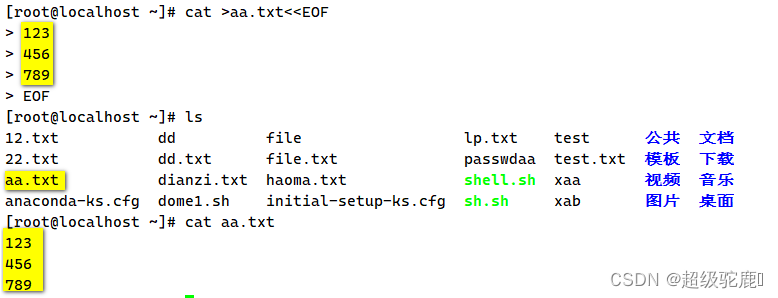


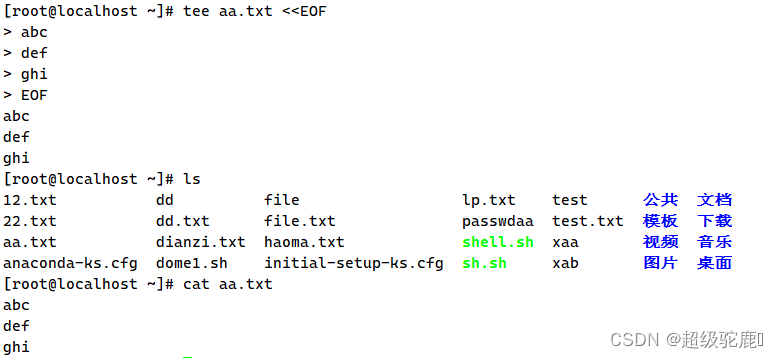
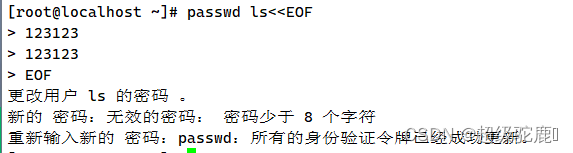
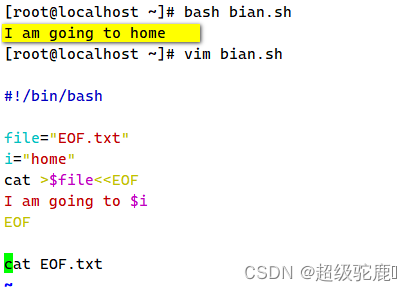


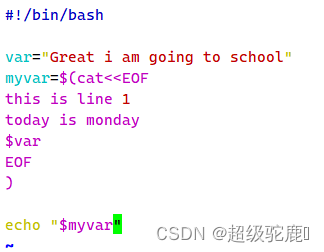

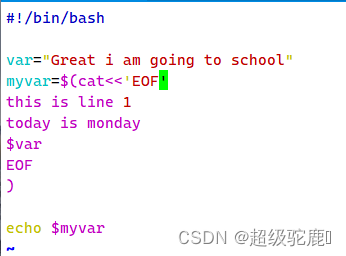
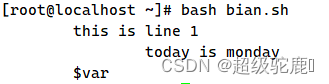

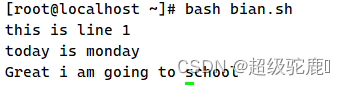


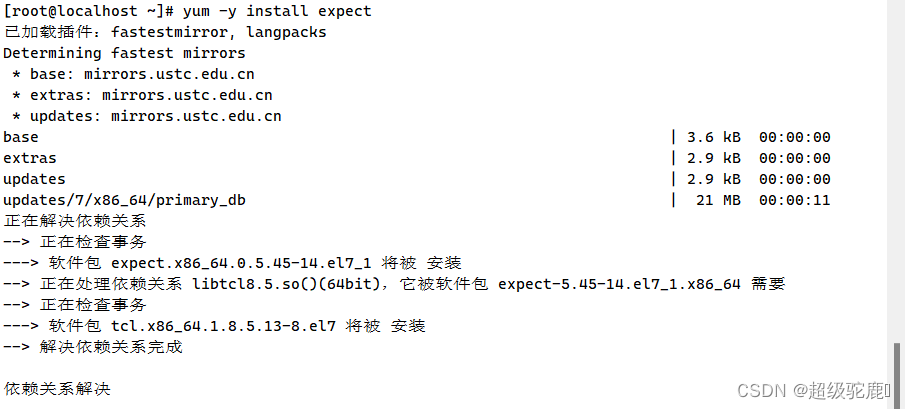
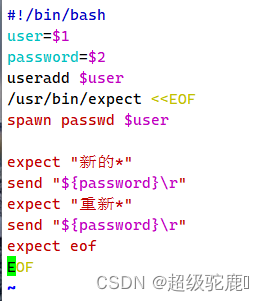















 138
138











 被折叠的 条评论
为什么被折叠?
被折叠的 条评论
为什么被折叠?








